Assistant virtuel
Notre assistant virtuel vous aidera à trouver les informations appropriées dans notre documentation, et à contacter notre équipe support si nécessaire.
Comment créer une randonnée ?
Depuis l'application mobile
- Ouvrez le menu principal de l'application.

- Sélectionnez "Créer".
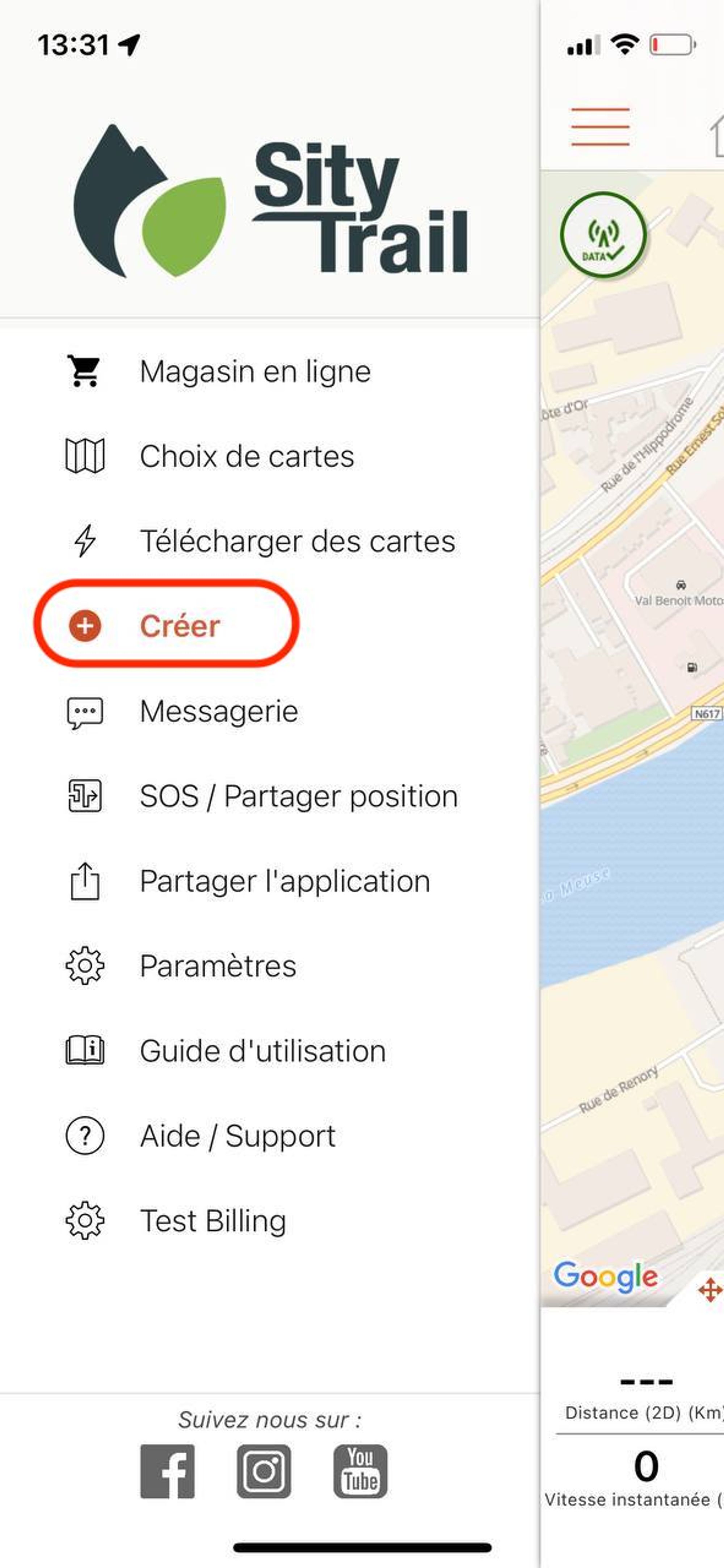
- Sélectionnez "Randonnée".
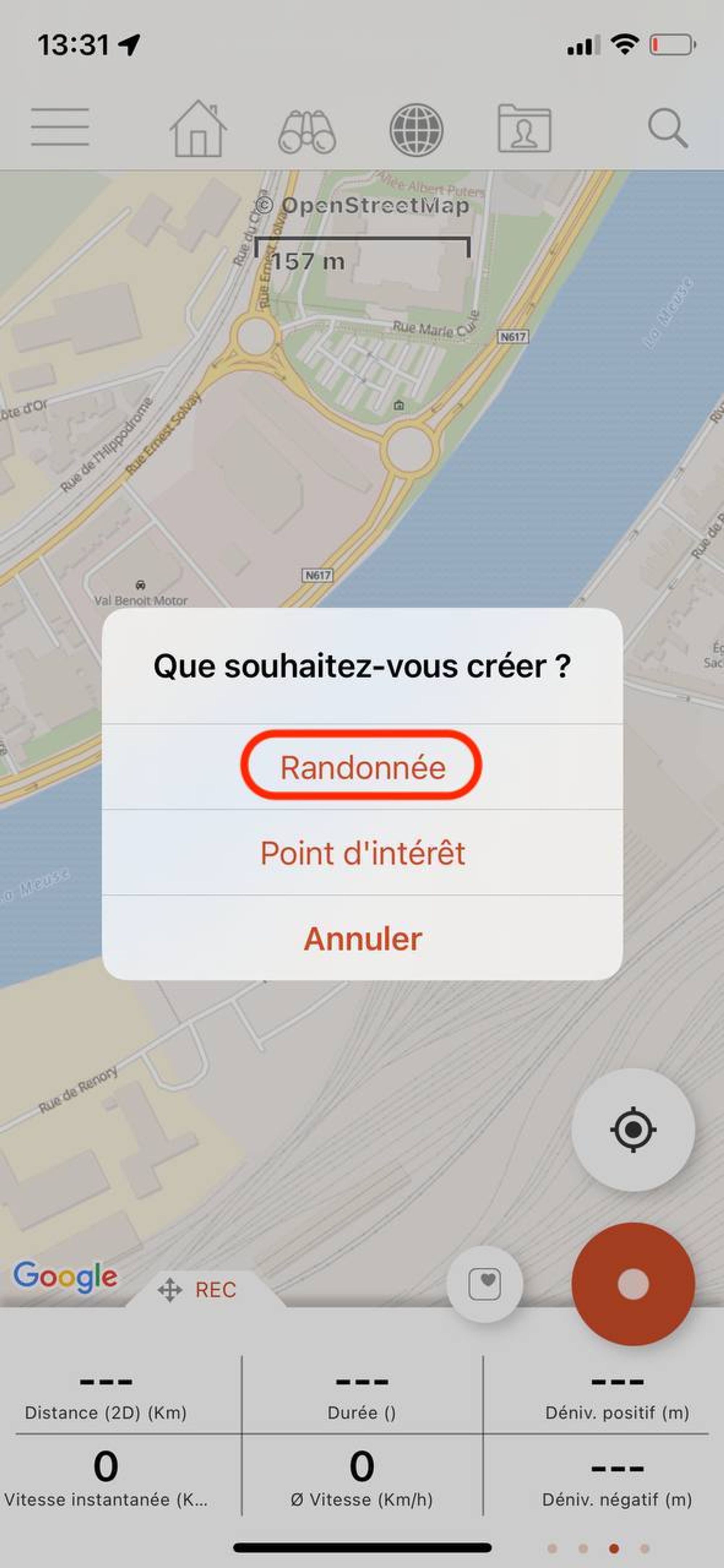
- Vous atterrissez alors sur l'écran de traçage d'itinéraire.

- Mode de traçages
Ces boutons vous permettent de définir le mode de traçage (automatique ou libre). Vous avez le choix de plusieurs moyens de locomotion concernant le mode automatique. Choisissez celui que vous estimez le plus adapté.
- Retour en avant/en arrière
Vous pouvez utiliser ces boutons pour revenir en avant ou en arrière dans les différentes étapes de traçage de votre itinéraire.
- Centrage sur le GPS
Centre la carte sur votre position GPS actuelle si celle-ci est disponible.
- Déplacement vers un lieu recherché
Cette fonction vous permet de rechercher un lieu géographique sur base de son nom et de centrer la carte sur celui-ci.
- Boutons de zoom
Permet de zoomer/dézoomer sur la carte.
- Activation/désactivation du traçage
Ce bouton vous permet d'activer/désactiver le mode traçage. Lors de votre arrivée sur cet écran, ce bouton est activé par défaut.
- Affichage du profil altimétrique
Affiche le graphique du profil altimétrique de l'itinéraire en cours de traçage. Notez qu'il est parfois nécessaire d'attendre quelques secondes (dans le cas de très longs itinéraires) après le placement du dernier point de l'itinéraire pour que le graphique se rafraîchisse.
- Affichage de la randonnée ouverte
Ce bouton vous permet d'afficher ou de masquer l'itinéraire de la randonnée ouverte depuis l'écran principal de l'application. Cette option peut se révéler utile si vous souhaitez tracer une variante d'une randonnée existante.
- Effacer l'itinéraire
Efface l'entièreté de l'itinéraire en cours de traçage. Attention : cette action est irréversible.
- Validation de l'itinéraire
Ce bouton vous permet de valider votre itinéraire et d'être dirigé vers l'écran final de détails de la randonnée décrit ci-dessous.
- Mode de traçages
- Une fois l'itinéraire de randonnée validé, vous êtes redirigé vers l'écran de détails de celle-ci.

- Remplissez la fiche de détails et appuyez sur valider. Votre randonnée sera automatiquement envoyée vers le serveur pour synchronisation.